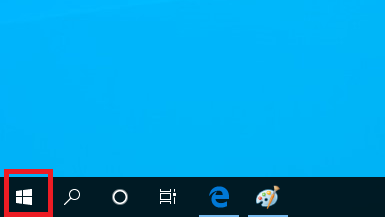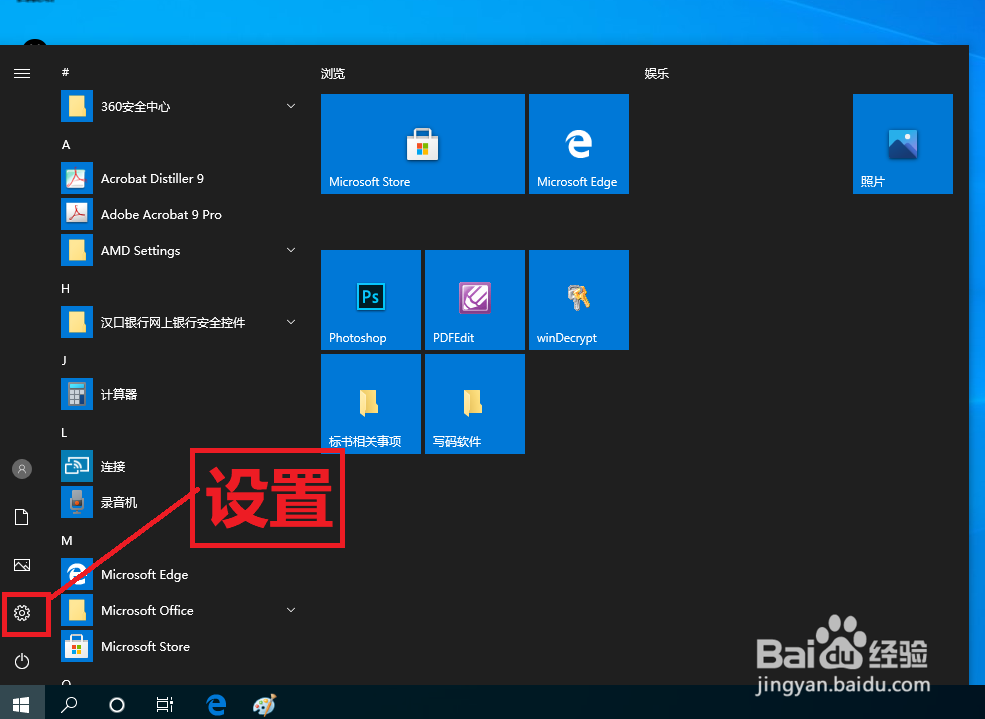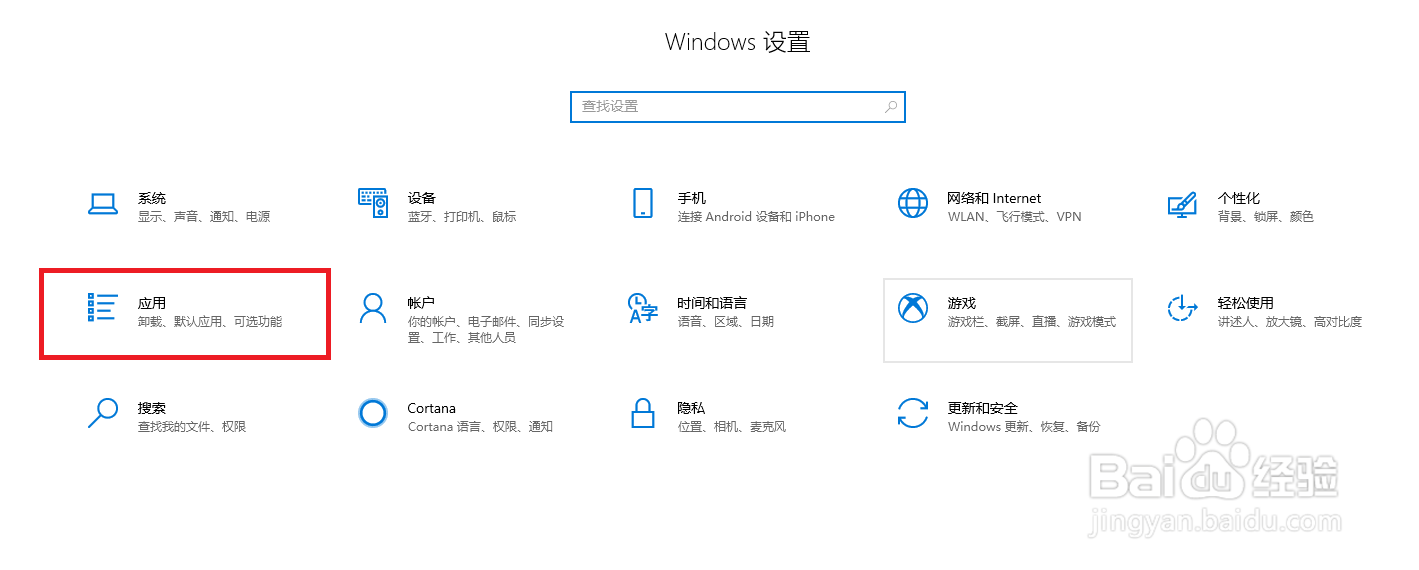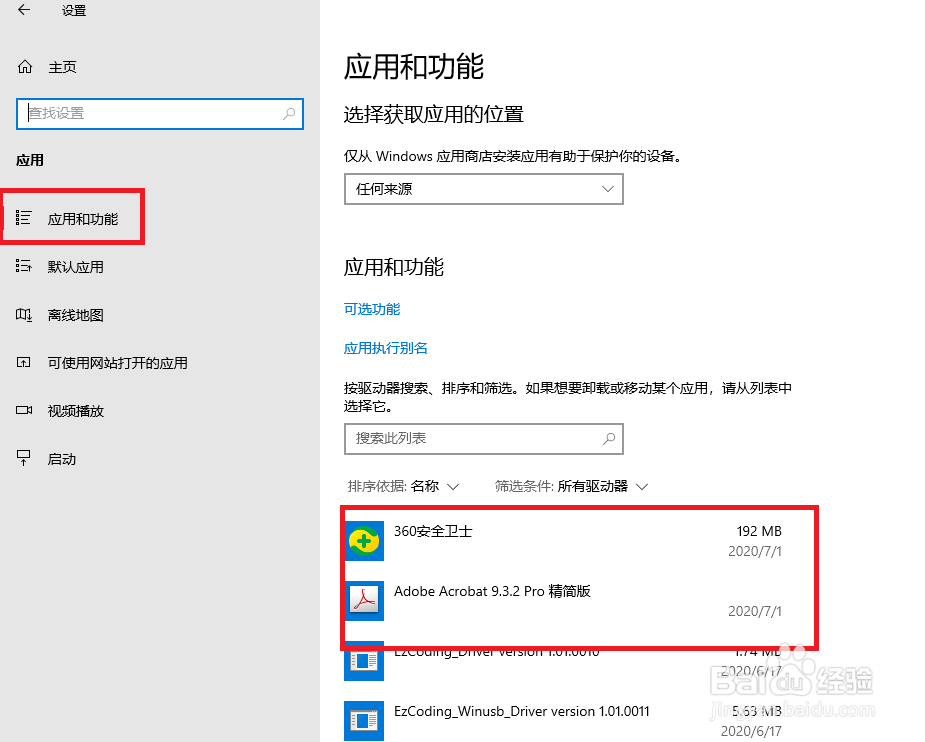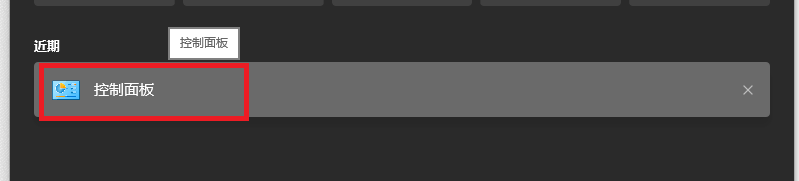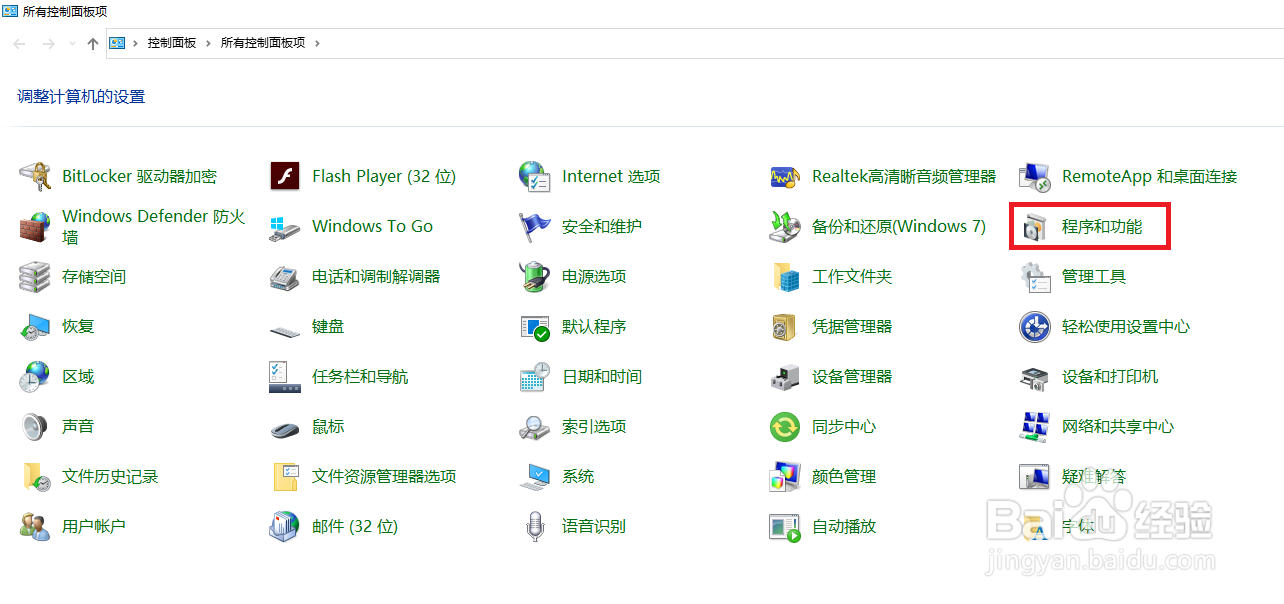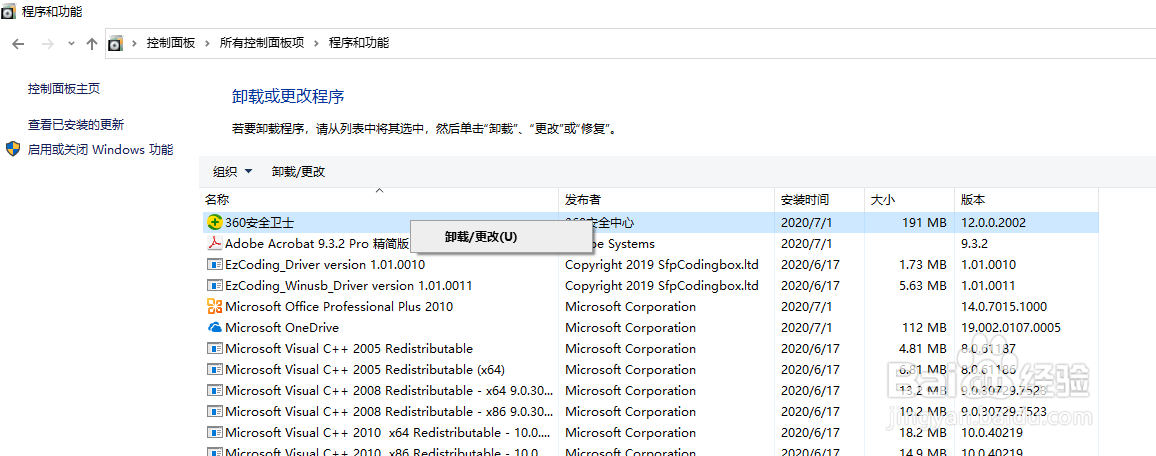WIN10系统如何使用自带的工具卸载软件
在使用电脑的过程中,软件太多的话会影响电脑的使用,下面简单的讲下电脑WIN10系统耦嘀扔硇怎样使用自带的工具卸载软件。
工具/原料
电脑
设置工具/控制面板
电脑设置工具卸载软件
1、点击电脑左下角图标
2、点击电脑“设置”
3、进入设置界面,点击“应用”
4、点击应用后,进入界面,再点击“应用和功能”按钮,右边就是电脑上所安装的软件。
5、点击你需要卸载的软件,点击“卸载”,等待电脑卸载就好了
使用控制面板卸载软件
1、找出电脑“控制面板”,并点击进入界面
2、进入控制面板界面后,点击“程序和功能”,并进入界面
3、在“程序和功能”界面中,右击你需要卸载的软件,点击“卸载”即可完成卸载
声明:本网站引用、摘录或转载内容仅供网站访问者交流或参考,不代表本站立场,如存在版权或非法内容,请联系站长删除,联系邮箱:site.kefu@qq.com。
阅读量:63
阅读量:41
阅读量:67
阅读量:78
阅读量:20